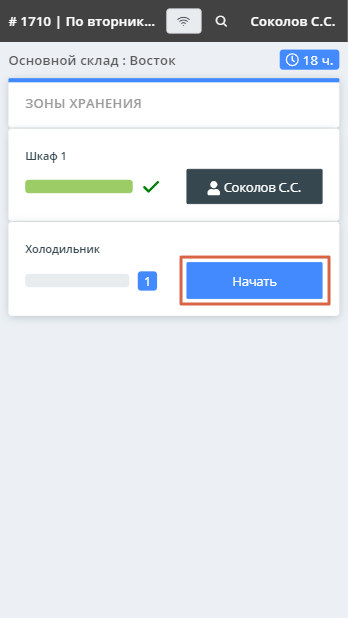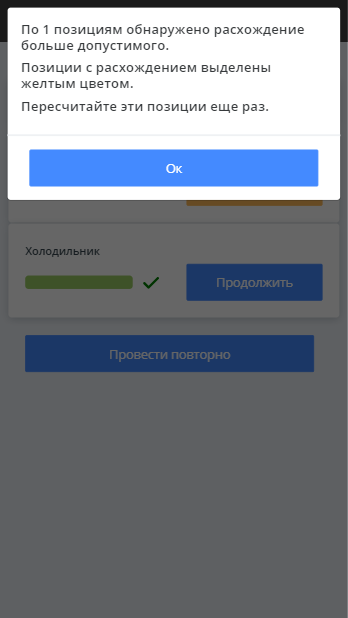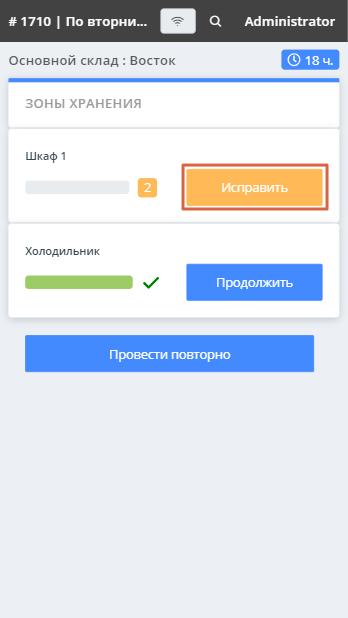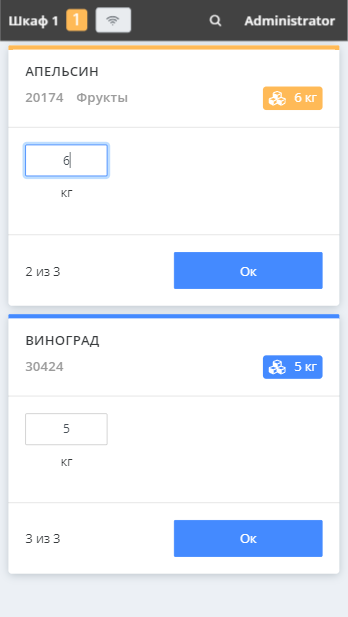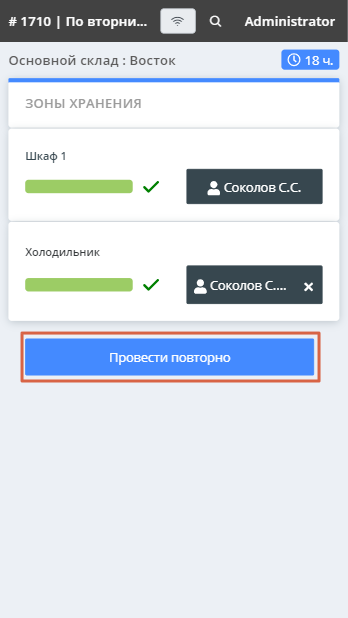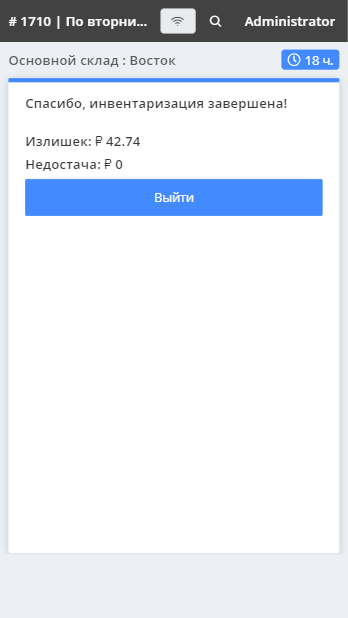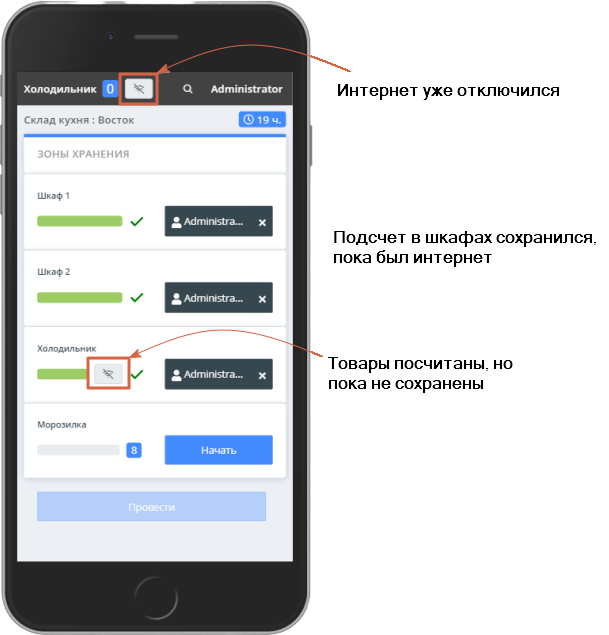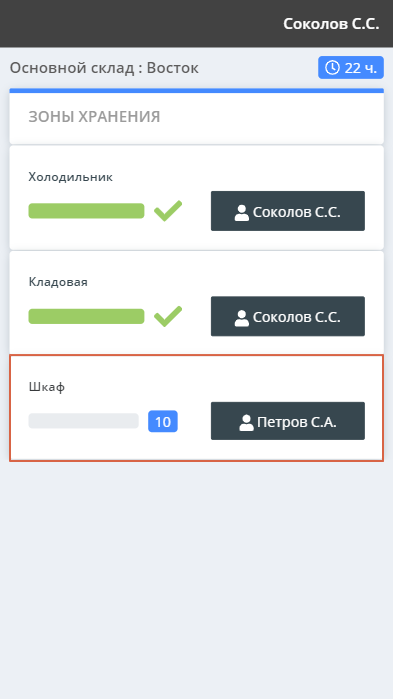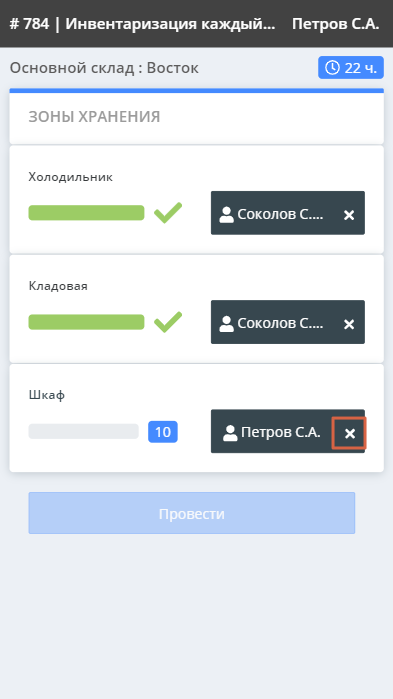Правила проведения инвентаризации
- Логист проводит инвентаризацию по напиткам и десертам каждый вторник до 10.30. По упаковке и соевым соусам каждое воскресенье после 22:00.
- Внимательно считаем каждую позицию и вбиваем количество, посчитанных позиций
- Если до 10.30 произошла продажа напитка или десерта, необходимо добавить его в инвентаризацию
- При расхождении ответственный за инвентаризацию попросит вас пересчитать и сделать фото. Необходимо это сделать в ближайшее время с учетом продаж. И отправить в беседу «операторы» данные.
- Об итогах инвентаризации сообщат не позднее следующего дня.
- При инвентаризации НЕОБХОДИМО проверить сроки годности напитков и десертов, расставить их в порядке от наибольшего срока хранения к наименьшему.
- Если при инвентаризации срок хранения (морсы 3 недели от даты разлива), на остальных напитках и чизкейках указан срок «до» заканчивается для морсов за неделю, для других напитков и чизкейков за месяц – необходимо сообщить об этом в беседу «операторы».
- При обнаружении просроченного товара – сообщить СШ для списания и передать в офис.
Как провести инвентаризацию
Шаг 1. Начало инвентаризации
В статье описана последовательность при разделении обязанностей на менеджера и исполнителя. Если разделения нет, то все действия выполняет один и тот же человек, который имеет все нужные права. Если не настроено оповещение на электронную почту об инвентаризациях, то ответственный сотрудник или сотрудники самостоятельно авторизовываются на портале https://oran-g.iikoweb.ru и переходят в раздел инвентаризаций для ее начала.
Согласно расписания автоматически создается документ инвентаризации.
В почте откройте письмо от iikoWeb и перейдите по ссылке.
Нажмите кнопку Начать.
Исполнители получат письмо со ссылкой на этот документ. Они откроют его и сами распределят между собой места хранения.
Письма отправляются сотрудникам, у которых есть права на проведение инвентаризации, открыта личная смена, и указан электронный адрес.
Шаг 2. Исполнитель проводит инвентаризацию
Откройте письмо и пройдите по ссылке.
Подойдите к первому месту хранения. В телефоне напротив его названия нажмите кнопку Начать.
Если зоны не настроены, будет только одна кнопка Начать.
Посчитайте и введите количество первого товара. Нажмите кнопку с плюсом, если нужно прибавить единицы к уже указанному количеству. Далее — ОК.
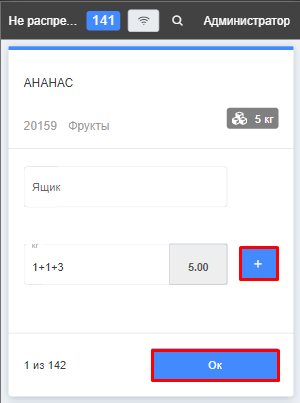
Вводить можно как в базовых единицах — штуках, киллограммах, литрах, так и в упаковках — коробки, бутылки и т.д.
Посчитайте и введите количество остальных товаров в этой зоне.
Если какого-то товара нет на складе, нажмите кнопку Нет в наличии. В поле с количеством подставится ноль.
После того, как посчитаете последний товар в этой зоне, нажмите кнопку Завершить инвентаризацию зоны. Завершение инвентаризации зоны доступно, если заполнено хотя бы одно поле с количеством у каждого товара в этой зоне.
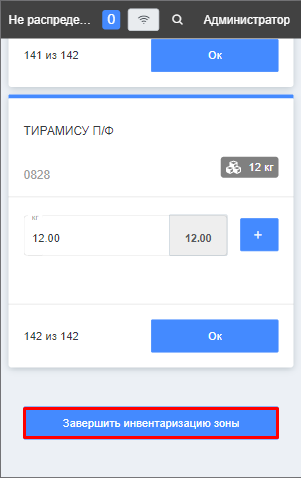
Перейдите к следующей зоне хранения, и в телефоне напротив нее нажмите кнопку Начать.
Напротив уже посчитанной зоны хранения отображается фамилия исполнителя.
Повторите пункты 2-6, пока не будут посчитаны товары во всех зонах хранения.
Нажмите кнопку Завершить. Отобразится окно ввода учетной записи. Сообщите менеджеру об окончании инвентаризации.
Шаг 3. Завершение инвентаризации
Когда сотрудники закончат инвентаризацию, менеджер сможет провести документ, чтобы зафиксировать количество товара в iiko.
Для завершения откройте документ инвентаризации и нажмите кнопку Провести.
Обнаружены расхождения
После того, как менеджер нажал кнопку Провести, система проверяет, есть ли расхождения между количеством, указанным при инвентаризации, и количеством, зафиксированным в iiko.
Если расхождение превышает допустимые отклонения, то отобразится предупреждение. Система предложит исправить количество товаров.
Менеджер должен предложить исполнителю пересчитать товар в зоне хранение и исправить количество:
Напротив зоны хранения нажмите кнопку Исправить.
Проблемные товары выделены желтым цветом. Пересчитайте их и введите правильное количество. Нажмите кнопку ОК, чтобы перейти к следующему товару с расхождениями.
Нажмите Завершить инвентаризацию зоны.
После того, как исполнитель исправил количество товаров с расхождениями, менеджер нажимает кнопку Провести повторно, а затем Выйти.
Для исправления количества товаров дается только одна попытка. После повторного проведения окончательное количество фиксируется в iiko.
Если настроена рассылка оповещений с результатами инвентаризаций, то система отправит письма получателям с информацией о расхождениях.
Если пропал интернет
Если в процессе инветаризации отключился интернет, на экране отобразится значок  . Но не беспокойтесь, можно спокойно продолжать инвентаризацию офлайн.
. Но не беспокойтесь, можно спокойно продолжать инвентаризацию офлайн.
После того, как закончите подсчет, не спешите закрывать вкладку — дождитесь, когда появится интернет и исчезнет значок его отсутствия. После возобновления связи iikoWeb отправит всю информацию на сервер.
Менеджер сможет провести инвентаризацию только тогда, когда информация по всем зонам хранения синхронизируется с сервером.
Инвентаризация просрочена
Если сотрудники не успели выполнить инвентаризацию вовремя, и она стала просроченной, то ее можно продлить на один день. Это может сделать только сотрудник с правом «Продлить время на заполнение инвентаризации» (INV_COUNT_PROLONG).
Для продления инвентаризации войдите в iikoWeb, откройте приложение StoreOps и перейдите на страницу Склад → Инвентаризация. Напротив нужного документа нажмите кнопку Продлить. Изменится срок проведения инвентаризации, она станет активной и доступной для выполнения.
Итоги инвентаризации
После завершения инвентаризации можно посмотреть ее итоги:
- Войдите в iikoWeb и откройте приложение StoreOps.
- Перейдите на страницу Склад → Инвентаризация.
- В нижнем блоке «Завершенные инвентаризации» найдите нужный документ. Он должен быть в статусе «Завершена».
- Нажмите кнопку Просмотреть.
В таблице по каждому товару отображается:
- Книжное количество товара на складе, зафиксированное в iiko.
- Фактическое количество, указанное при инвентаризации.
- Расхождение между книжным и фактическим количеством. Товара можно посчитать в базовых единицах или упаковках, он может находиться в разных местах хранения. Чтобы узнать подробнее о товаре, нажмите напротив него кнопку
 .
.
Частые вопросы
В: Могут ли несколько сотрудников одновременно проводить инвентаризацию по одному документу?
О: С инвентаризацией одновременно могут работать несколько сотрудников. А с зоной хранения может работать только один сотрудник.
В: Почему вместо кнопки Начать отображается фамилия другого сотрудника?
О: Это означает, что другой сотрудник уже начал инвентаризацию в этой зоне хранения.
В: Сотрудник по ошибке нажал кнопку Начать в зоне, где не должен делать инвентаризацию. А тот, кто должен ее проводить, теперь не может приступить. Что делать?
О: Когда сотрудник нажимает кнопку Начать, другие уже не могут взять эту зону для инвентаризации. Менеджеру нужно снять сотрудника с места хранения. Для этого откройте документ инвентаризации, нажмите крестик напротив фамилии сотрудника и подтвердите. Теперь нужный исполнитель может открыть этот документ и нажать кнопку Начать или Продолжить, если предыдущий сотрудник уже что-то вводил.
ИНФОРМАЦИЯ ДЛЯ КАССИРОВ Зала:
Актуальная информация по кофе/чаю/упаковке:
1. Стакан 0,3 и 0,4 = 50/25 шт. в упаковке
2. Крышки = 100 в упаковке
3. Молоко = вес упаковки без крышки 37 гр.
4. Чай зел./черный 100 шт. в упаковке
5. Кофе 1 кг в бункере (для инвент заполнить бункер, от края оставить 1 см.), вес упаковки 20
6. Мешалки: 500 шт. упаковка, в индивид пакетиках 250 шт. упаковка
7. Держатели для кофе 150 шт. в упаковке
8. Сахар в коробке: 1500 шт.